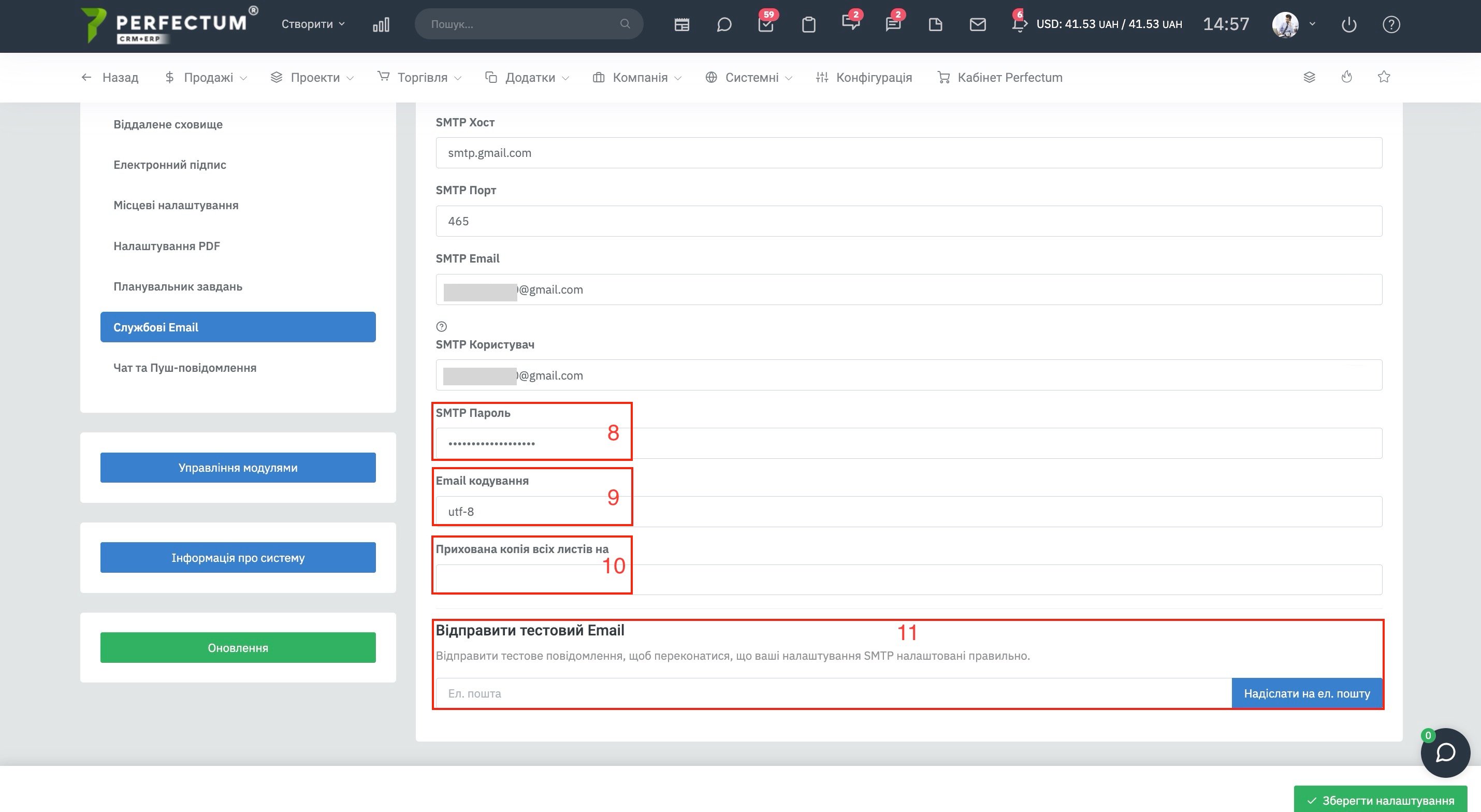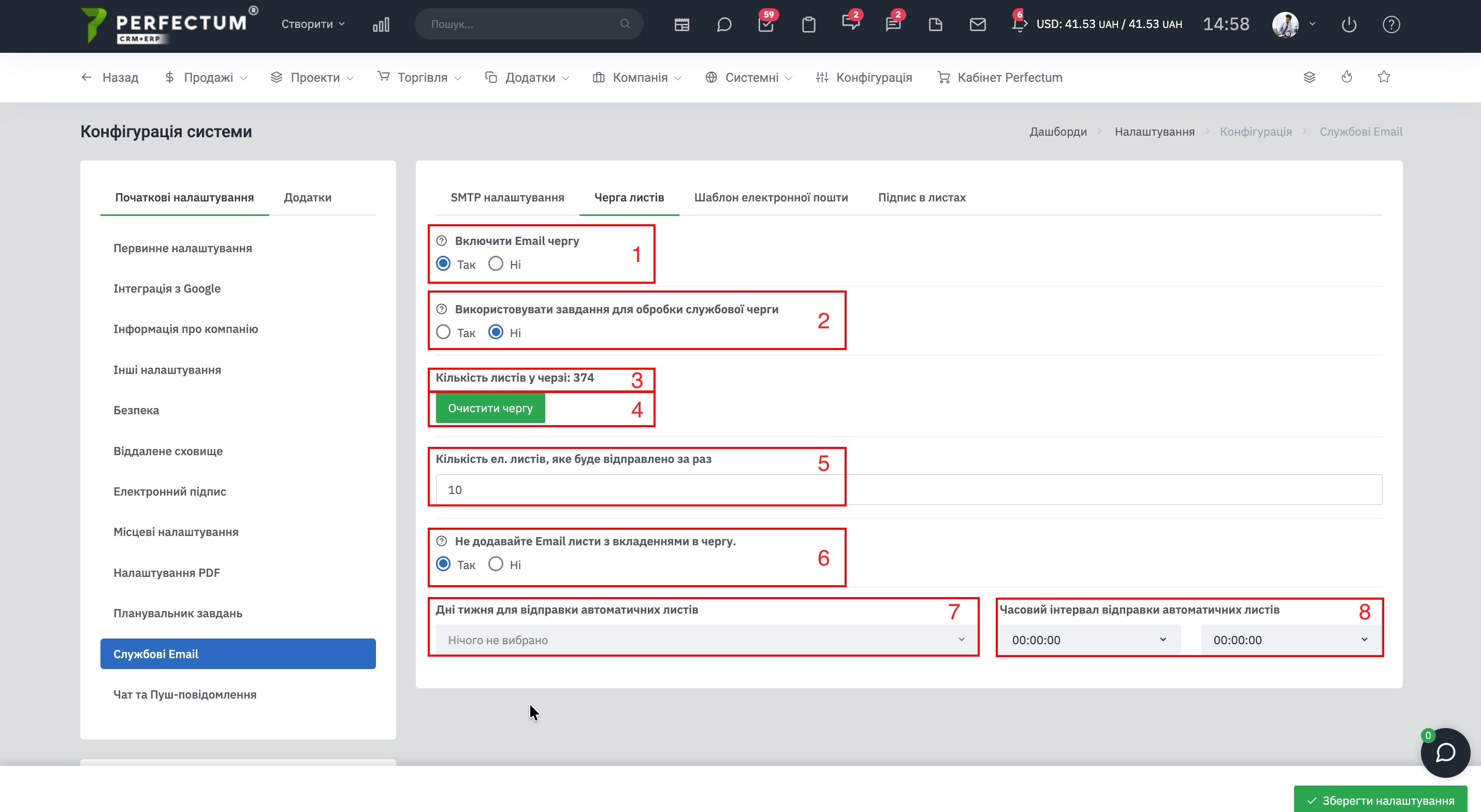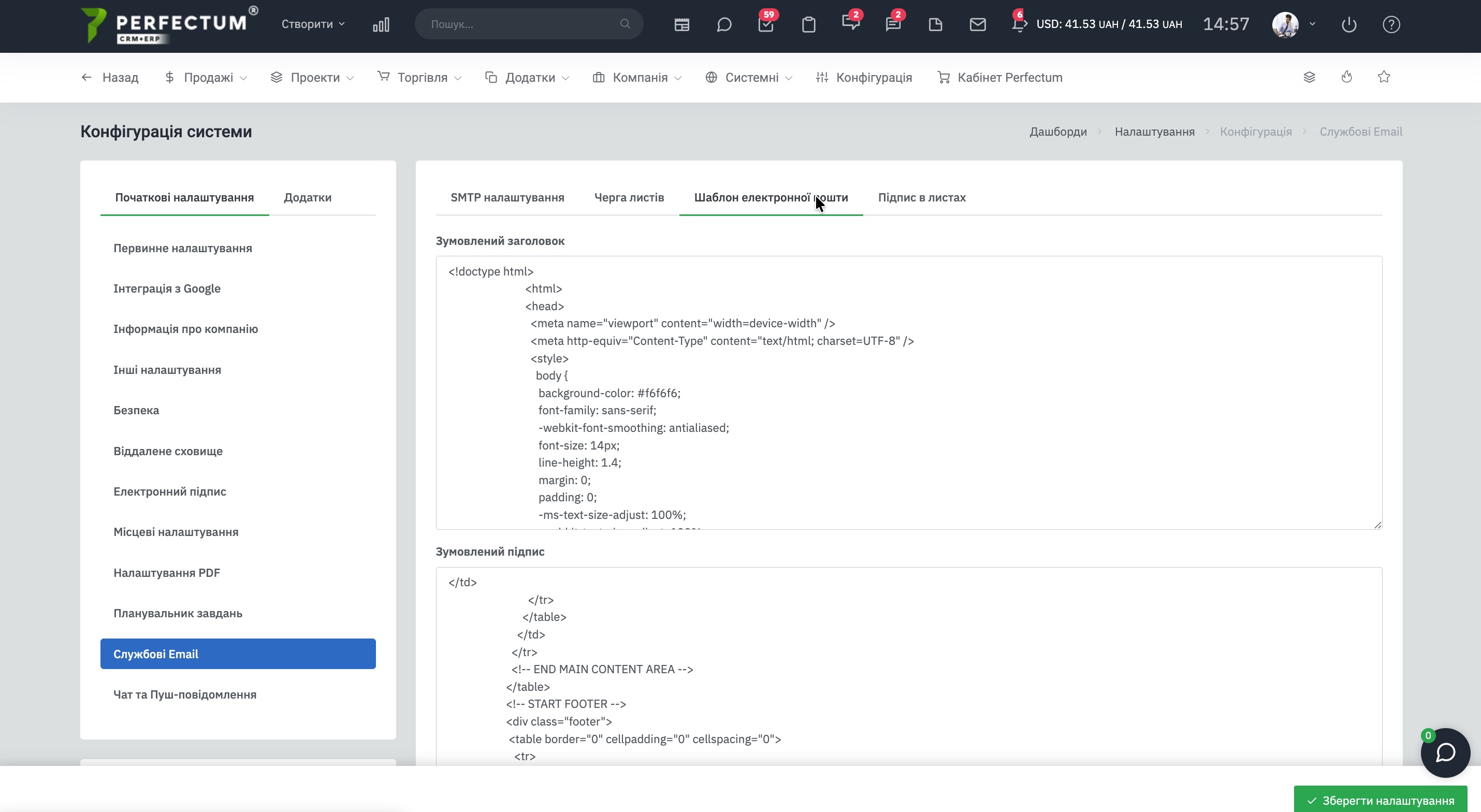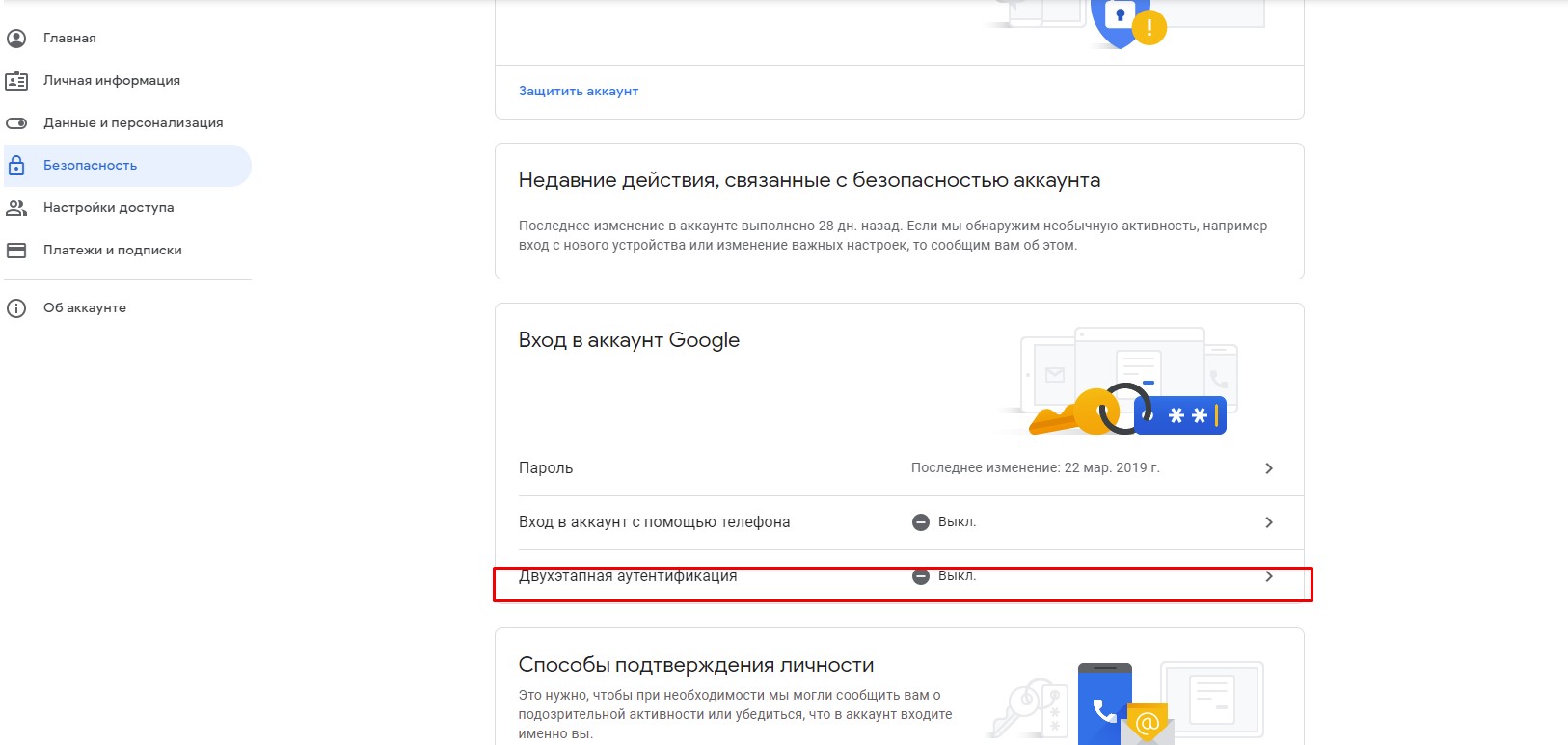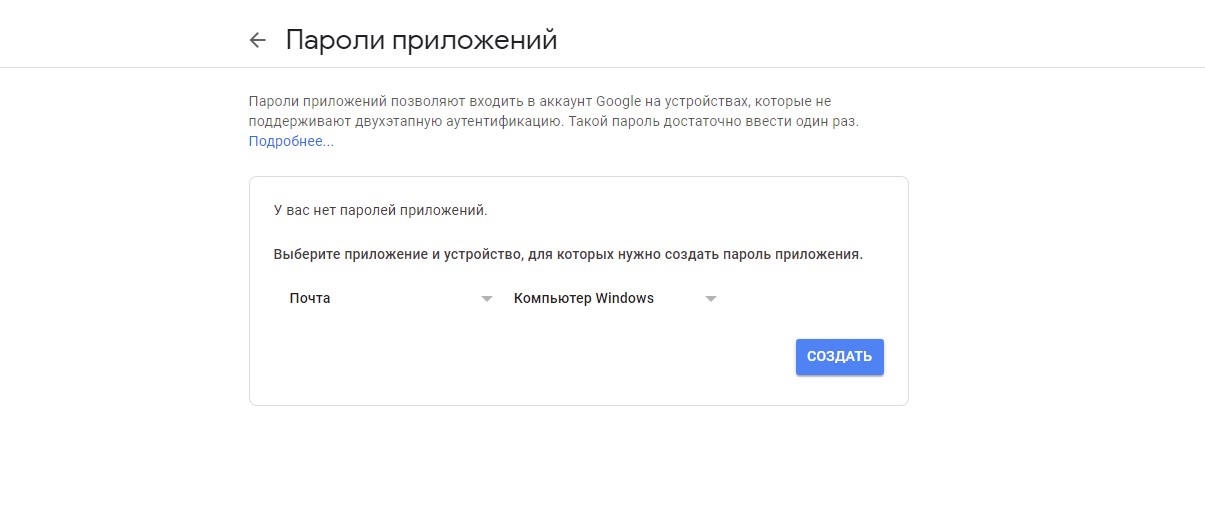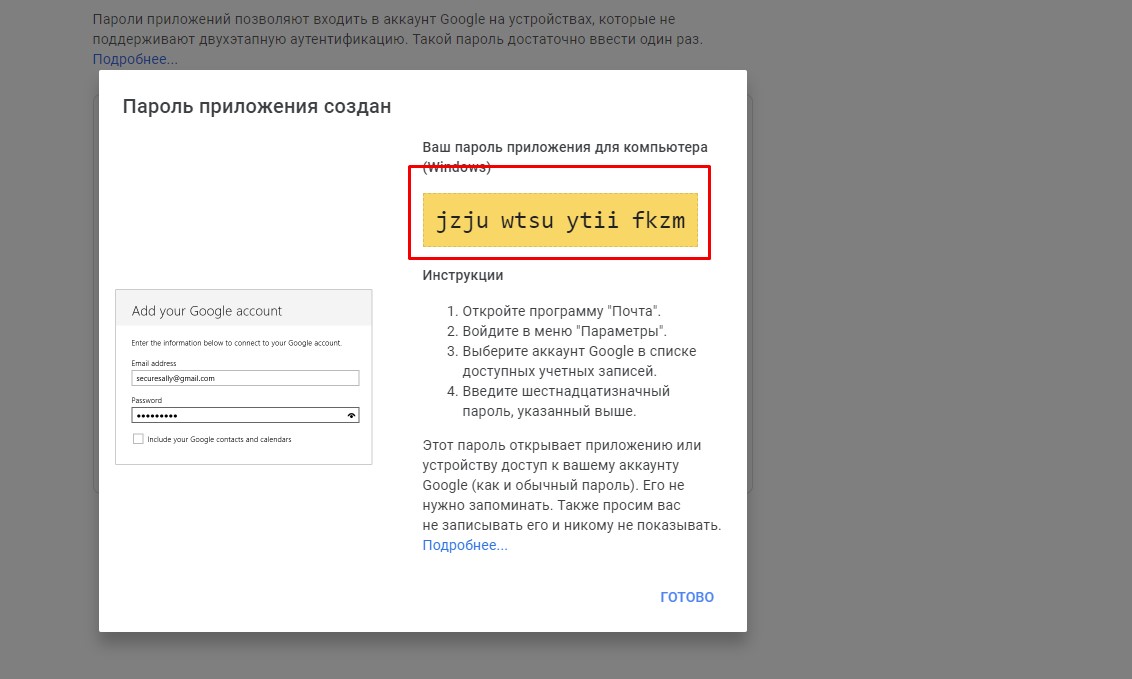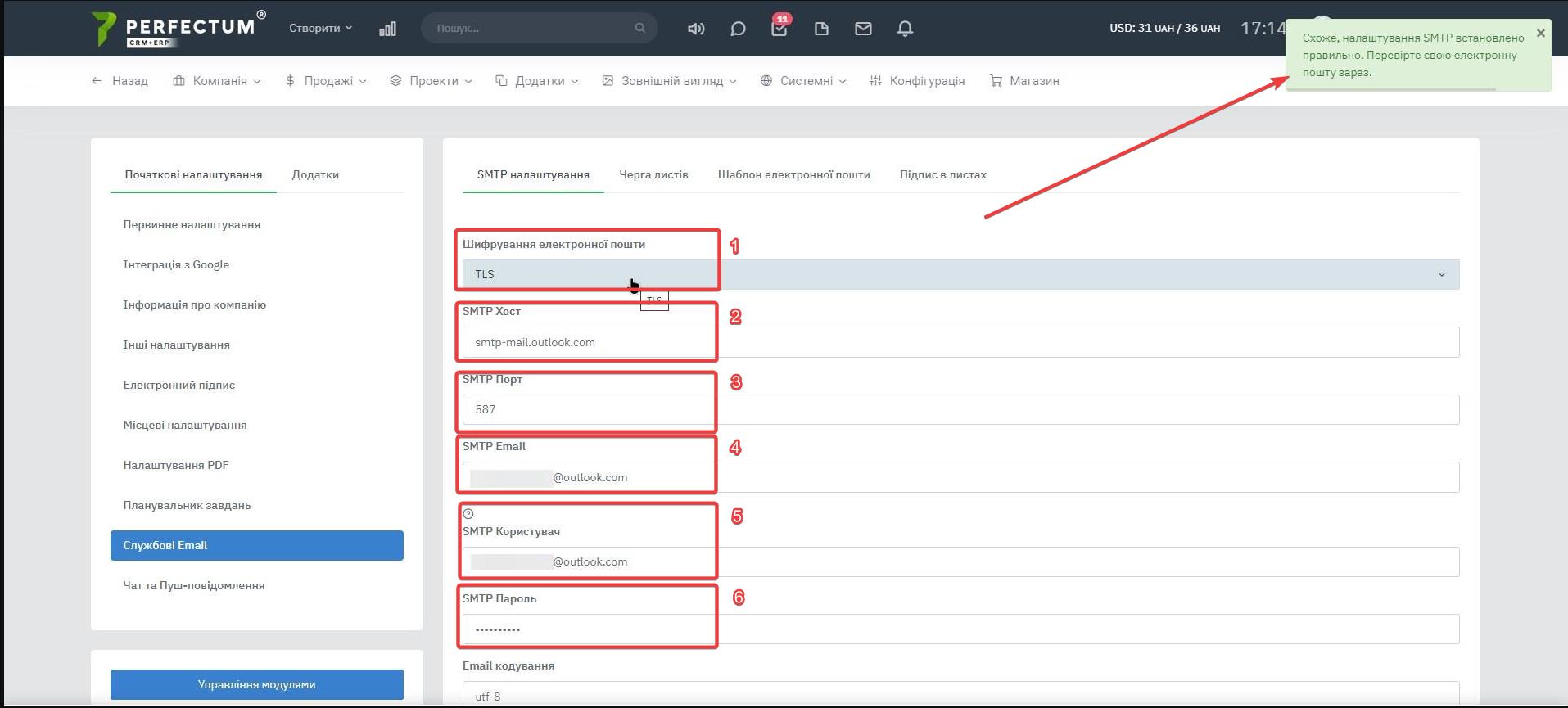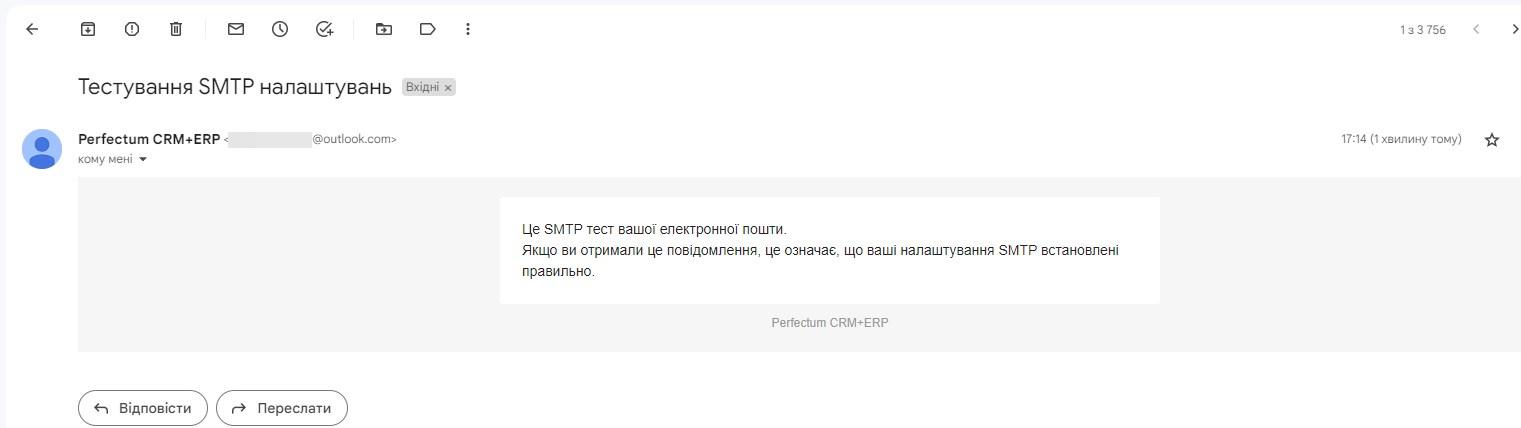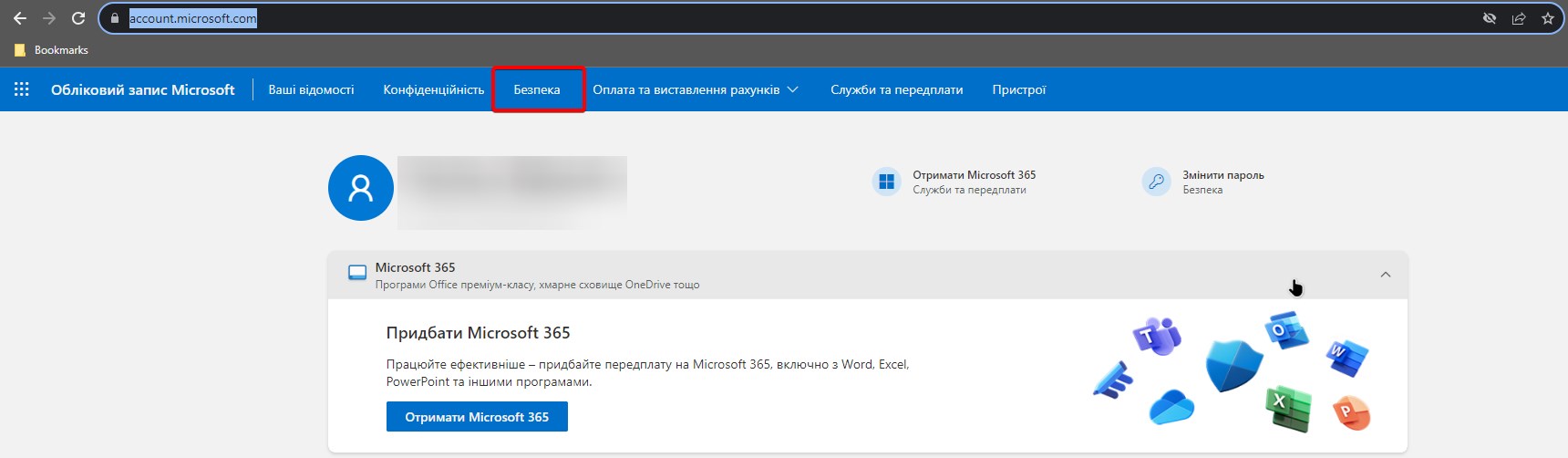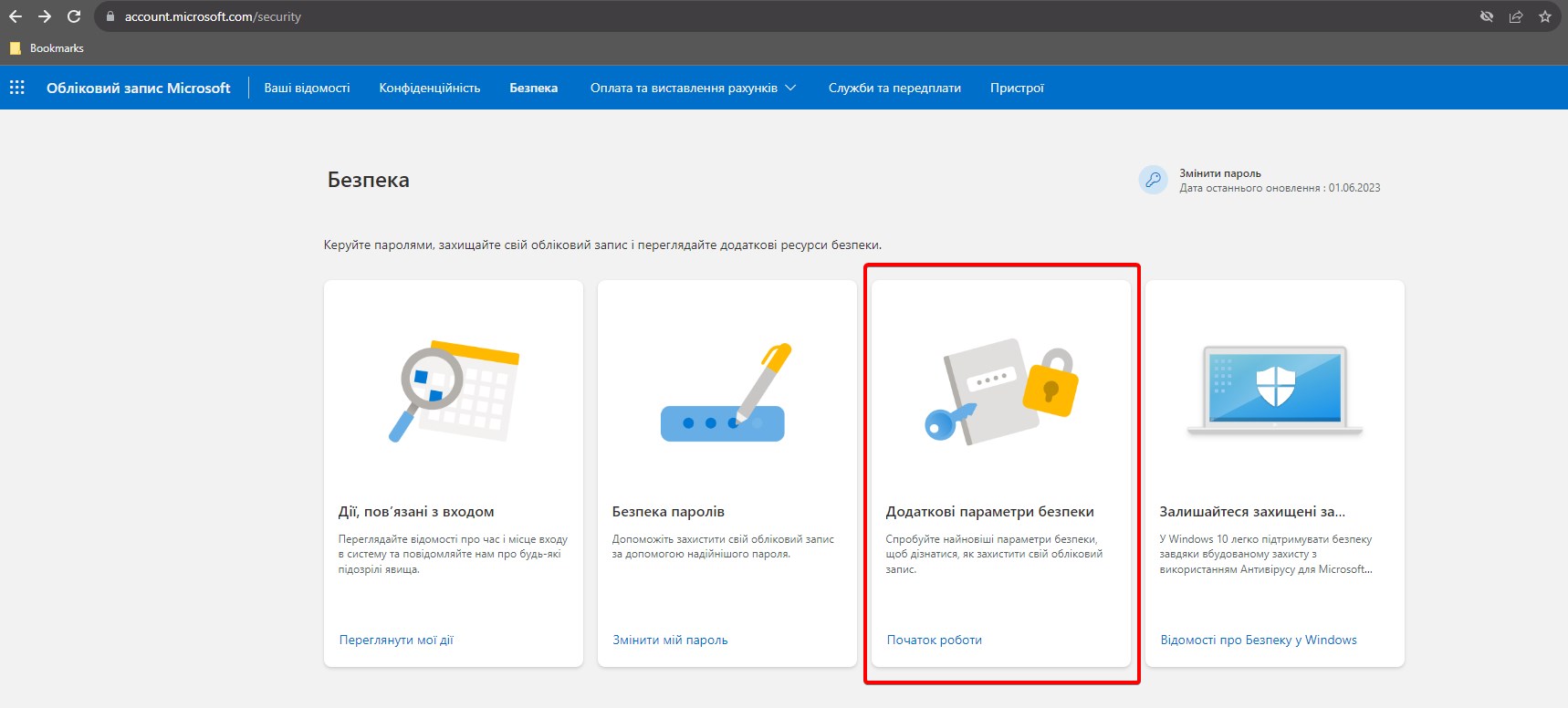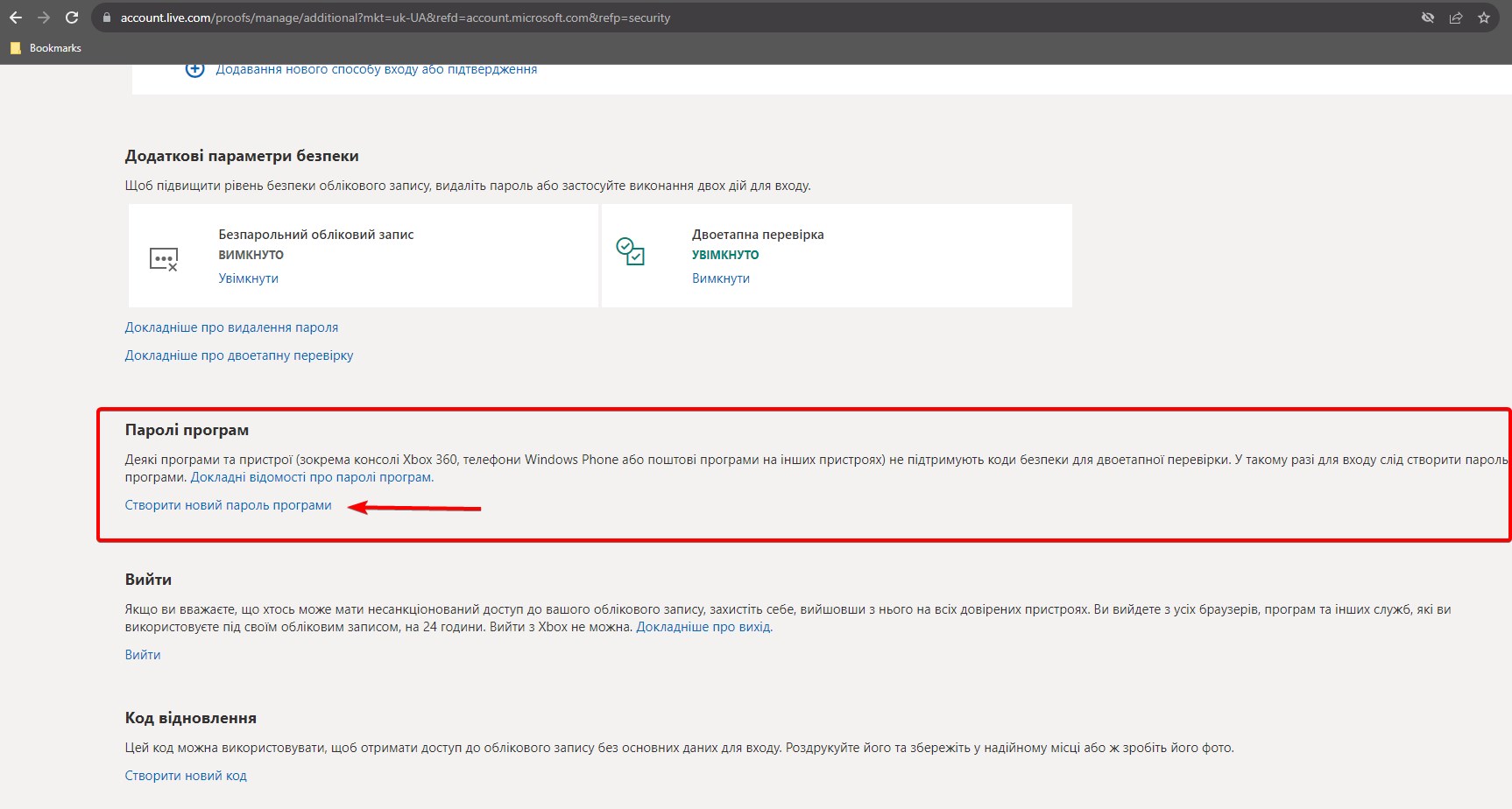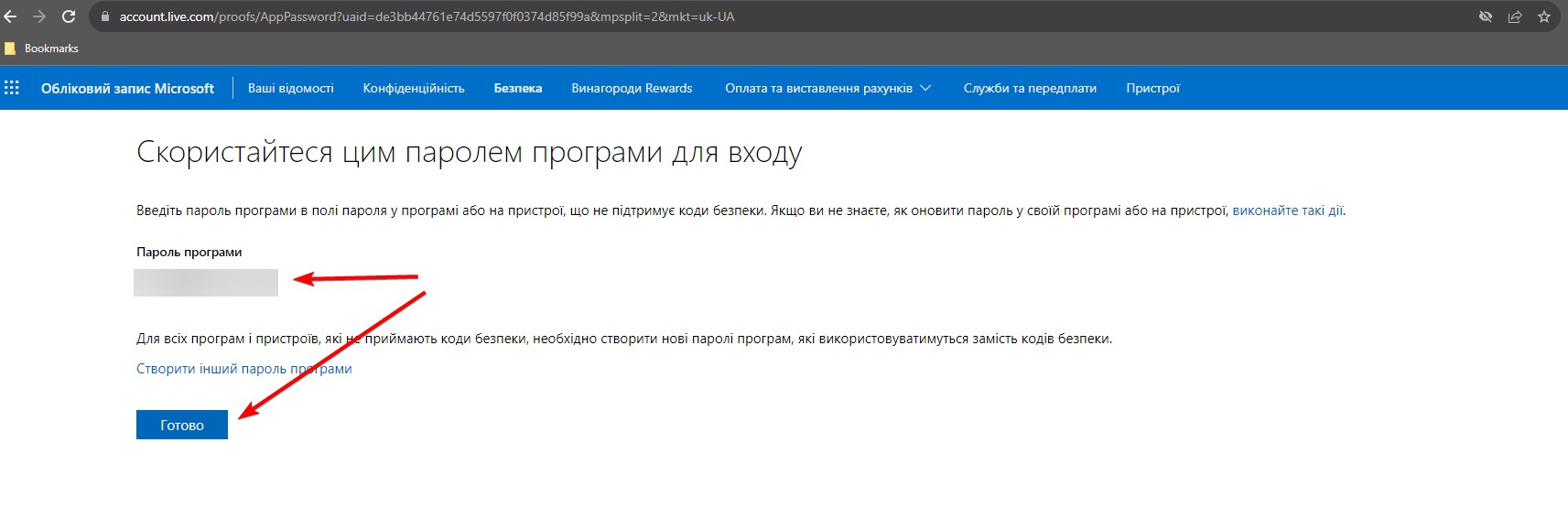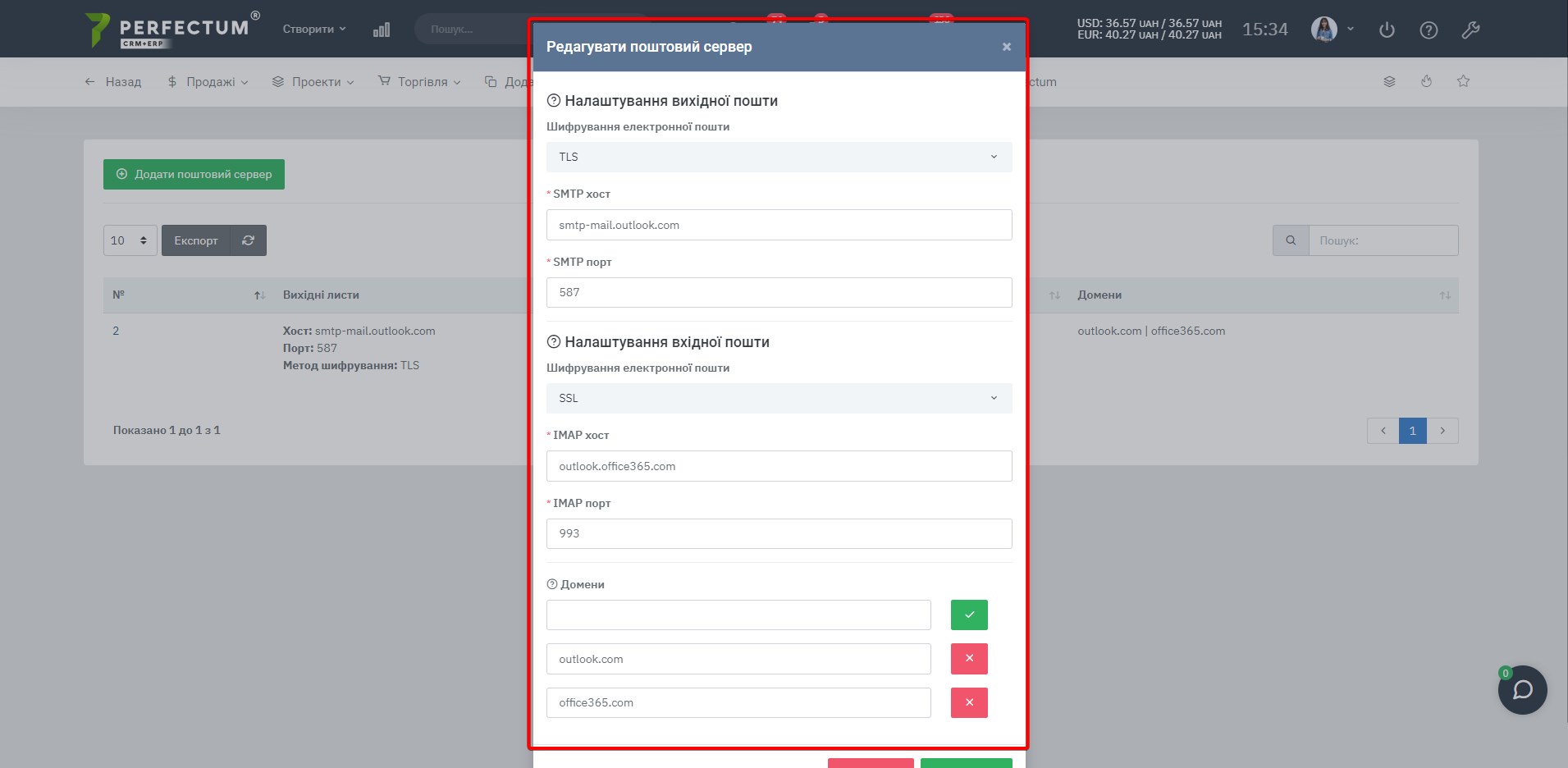Служебные Email
Служебные Email - позволяют отправлять сотрудникам, клиентам, лидам системы уведомления на почту, письмо со сбросом пароля и другие шаблоны из раздела "Шаблоны электронных писем" по пути "Настройки - Компания - Шаблоны - Шаблоны ел. писем".
Путь к разделу: "Настройки - Конфигурация - Служебные Email".
SMTP настройки.
Доступные возможности:
- Средство отправки - укажите необходимое средство отправки.
- Email протокол - укажите необходимый протокол.
- Шифрование электронной почты - укажите необходимый
- SMTP Хост - укажите хост вашей почты.
- SMTP Порт - укажите порт через который работает хост.
- SMTP Email - укажите почту которую, хотите использовать для служебных писем.
- SMTP Пользователь - заполните при необходимости (можно продублировать почту).
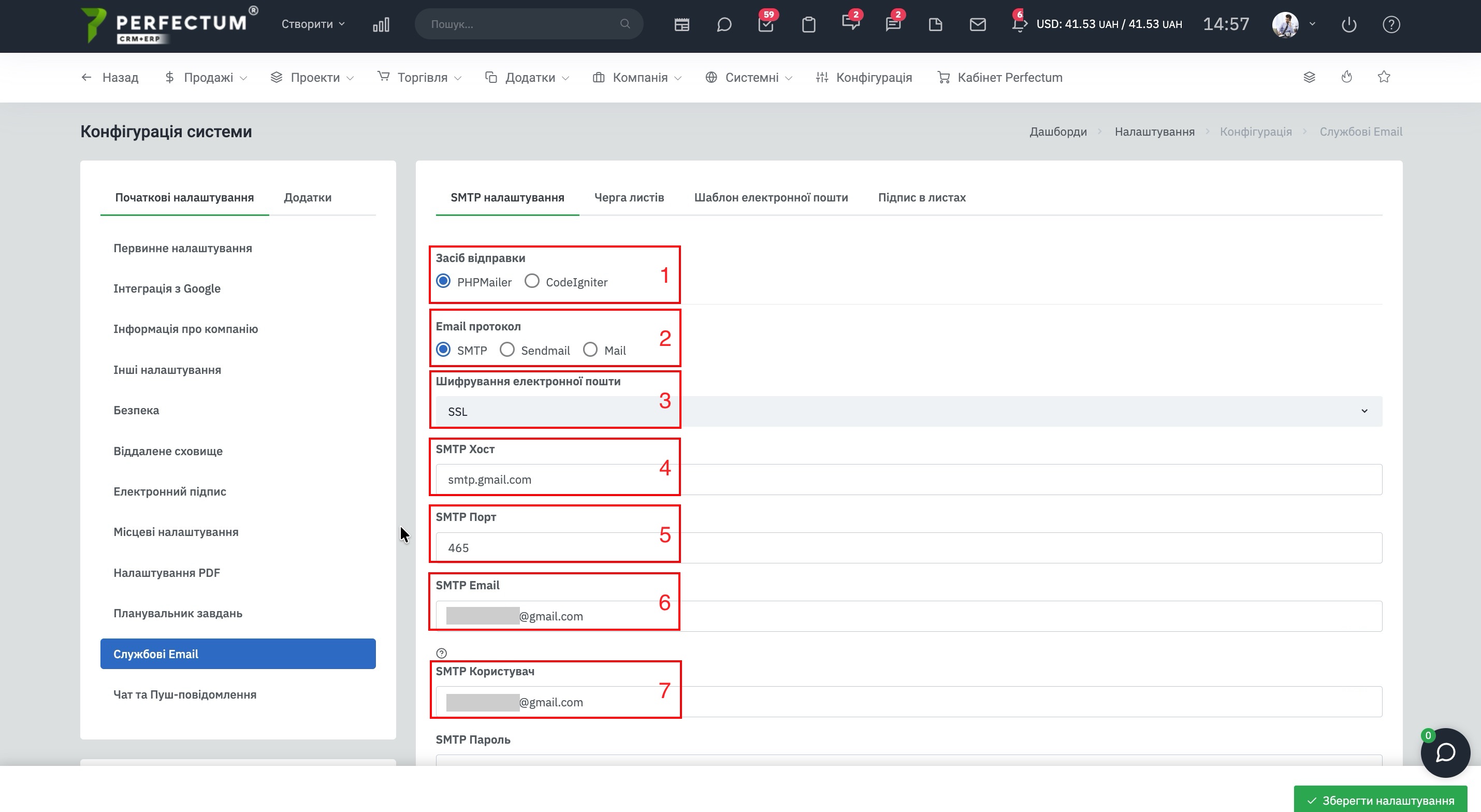
- SMTP пароль - укажите пароль почты. (Для Gmail необходим пароль приложения, детали в статье ниже).
- Email кодировка - укажите необходимую по потребности.
- Скрытая копия всех писем - укажите почту на которую будут отправляться копии писем.
- Отправить тестовый Email - введите почту на которую хотите отправить тестовое письмо, и нажмите на кнопку "Отправить". Обязательно проверьте отправку писем после настройки, это позволит понять все ли настроено верно и почта может оптравлять письма сотрудникам.
Очередь писем.
Очередь писем отправляет письма автоматически с интервалом работы главного Cron задания раз в 2 часа по умолчанию. Письма будут не сразу отправляться, а в указанный ранее промежуток или при использовании отдельного задания Cron в указанный промежуток по несколько штук (как у нас в примере по 10 писем).
Доступные возможности:
- Email очередь - при необходимости включите очередь для писем.
- Использовать здание для обработки служебной очереди - позволяет оптимизировать очередь и обрабатывать запросы на отправку каждую минуту, а не каждые 10 или больше в зависимости от настройки главного Cron задания.
- Количество писем в очереди - отображается после включения очереди.
- Кнопка "Очистить очередь" - отображается после включения очереди.
- Количество email-писем которые будут отправлены за раз - укажите сколько писем будет отправлено за раз.
- Не добавлять Email письма с вложениями в очередь - да/нет. Перед активацией прочитайте примечание возле настройке.
- Дни недели для отправки автоматически писем - выберите из списка (только в данные дни будут отправляться автоматические письма клиентам/сотрудникам/лидам)
Временной интервал для отправки автоматических писем - укажите временной интервал (только в данный временной интервал будут отправляться автоматические письма клиентам/сотрудникам/лидам, интервал указан в рамках 1го дня, если указать 00:00 - 00:00 отправка будет производиться только в полночь, а не в течении всего дня).
Шаблон электронной почты.
- Предопределенный заголовок - вносить изменения не нужно;
- Предопределенная подпись - вносить изменения не нужно;
Подпись в письмах.
- Подпись в Email - укажите подпись для писем. Эта подпись будет использоваться не только в массовых рассылках, а и при отправке коммерческих предложений, просчетов, счетов на оплату.
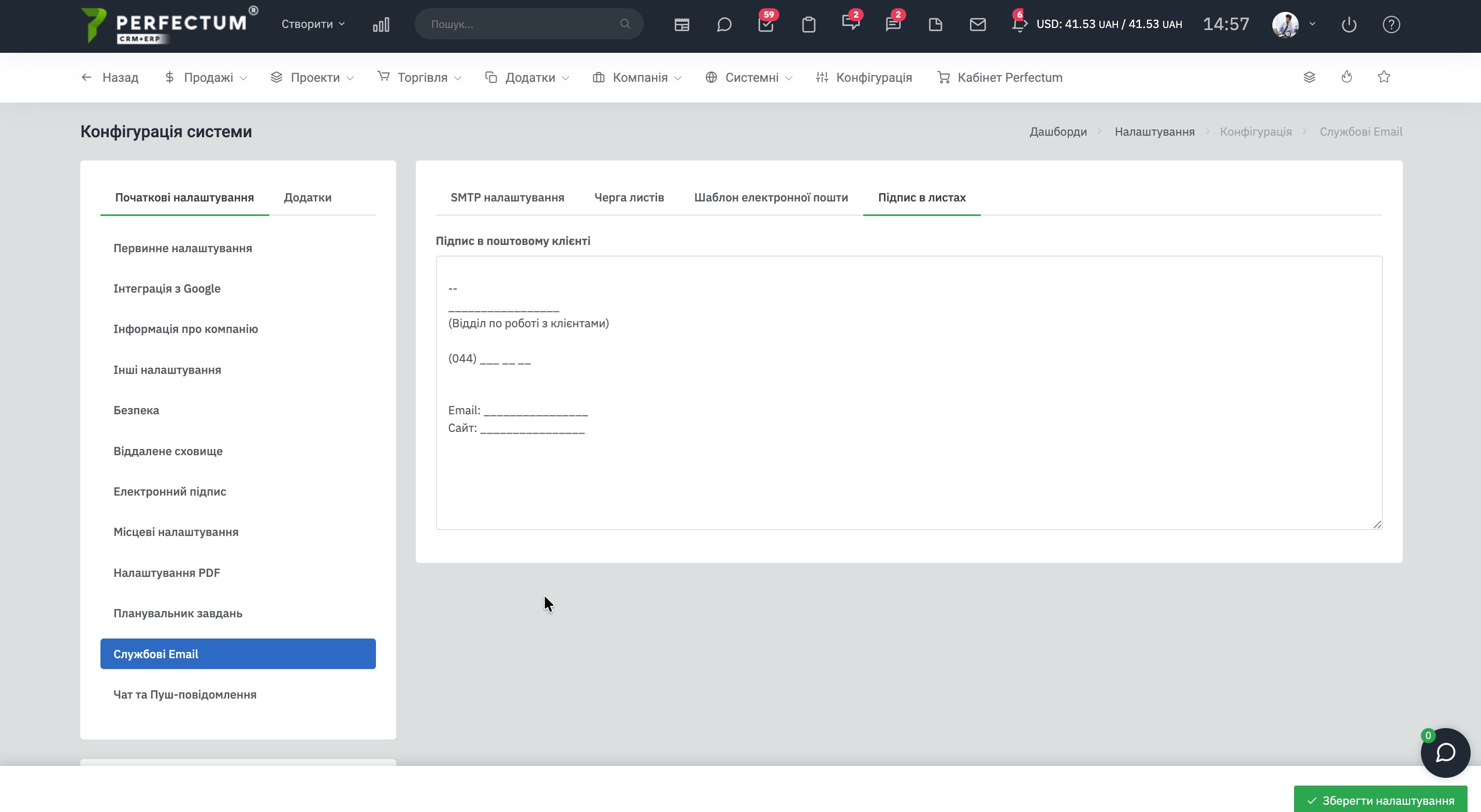
Создание пароля приложения для Gmail.
Для подключения Gmail необходимо сгенерировать и использовать его вместо Вашего основного пароля. Шифрование – SSL. https://support.google.com/accounts/answer/185833
- Откройте раздел "Безопасность"
- Перейдите в "Двухэтапная аутентификация"
- Включите двухэтапную аутентификацию приложений
- Создайте
- данный пароль используйте далее
Подключение почты Office365 (Outlook).
Вы можете подключить почту от Office365 (Outlook) и использовать ее в служебных целях. Для этого внесите настройки согласно следующему изображению:
Где:
- - Шифрование электронной почты - выбираем TLS
- - SMTP Хост - указываем smtp-mail.outlook.com
- - SMTP Порт - указываем 587
- - SMTP Email - Ваш почтовый ящик office365
- - SMTP Пользователь - Ваш почтовый ящик office365
- - SMTP Пароль - Ваш пароль от ящика на office365
Проверка корректности внесенных настроек.
После нажатия кнопки "Сохранить настройки" внизу страницы в поле "Отправить тестовый e-mail" укажите Вашу актуальную, работающую почту для проверки настроек.
После отправки тестового письма Вы должны увидеть сообщение указанное на первом изображении справа вверху.
При переходе в почту, указанную в пункте "Отправить тестовый E-mail" Вы должны увидеть письмо следующего содержания:
Создание пароля приложения Outlook 365.
Для создания пароля программы в Outlook 365 перейдите к Вашей учетной записи Microsoft:
1. В верхнем меню выберите пункт “Безопасность”:
2. Нажмите на плитку "Дополнительные параметры безопасности":
3. Опуститесь на странице ниже в раздел "Пароли программ" и нажмите на ссылку "Создать новый пароль программы":
4. Скопируйте и сохраните сгенерированный на странице пароль программы и нажмите Готово:
5. Этот пароль можно использовать для доступа к почтовому ящику в CRM.
По пути Настройки - Конфигурация - Приложения - Почтовый клиент: “Настройки почтовых серверов” добавьте следующие настройки:
Настройки исходящей почты:
- Шифрование электронной почты: TLS
- SMTP хост: smtp-mail.outlook.com
- SMTP порт: 587
Настройки входящей почты:
- Шифрование электронной почты: SSL
- IMAP хост: outlook.office365.com
- IMAP порт: 993
Домены:
- outlook.com
- office365.com